Giới thiệu
aaPanel là gi?
AAPanel là một phiên bản quốc tế hóa của BAOTA Panel – Là một web hosting control panel miễn phí khá tốt và nổi tiếng của Trung Quốc phát triển. aaPanel có thể quản lý server thông qua giao diện (GUI) đơn giản, chỉ với vài thao tác click chuột là bạn đã có thể cài đặt cho mình một máy chủ chạy mô hình LNMP/LAMP/LOMP.
aaPanel ra đời và phát triển nhằm mục đích giúp người dùng dễ dàng cài đặt, quản trị VPS/Server ngay cả khi không có nhiều kiến thức về Linux. Với aaPanel nó hội tụ gần như đầy đủ các tính năng cơ bản của một máy chủ web cần có, để xem các phiên bản mới nhất của aaPanel cũng như Forum trao đổi kiến thức, bạn có thể tham khảo thông tin bên dưới.
Đặc điểm nổi bật của AAPanel
- Rất nhẹ, chỉ yêu cầu VPS Linux 512MB RAM để sử dụng.
- Dễ dàng sử dụng, cài đặt với vài cú click chuột.
- Chỉnh sửa cấu hình PHP, Webserver trực tiếp trên giao diện.
- Thư viện App Store giúp dễ dàng cài đặt Redis, Memcached, Google Drive,…với một cú nhấp chuột.
- Quản lý tập tin với File Manager giao diện đẹp, hỗ trợ code editor rất tiện lợi.
- Cấu hình bảo mật VPS, Webserver với một cú nhấp chuột.
- Hỗ trợ backup website lên Google Drive, Amazon S3, FTP,…
- Cộng đồng hoạt động sôi nổi.
Cấu hình cài đặt
Với aaPanel thì nhà phát triển yêu cầu cấu hình tương đối thấp với cụ thể các thông số sau
- Ram: Tối thiếu 512MB, aaPanel khuyến nghị RAM 768MB trở lên.
- Hệ điều hành: CentOS 7.1+, Ubuntu 16.04+, Debian 9.0+ trắng và chưa cài bất cứ service nào.
Hướng dẫn cài đặt
Bước 1: Cài đặt aaPanel
Để cài đặt aaPanel, các bạn cần chạy lệnh cài đặt tương ứng với máy chủ của mình như sau
- Centos
Hiện tại CentOS đã ngừng phát triển, nên aaPanel cũng không còn hỗ trợ cài đặt trên hệ điều hành này. Cụ thể bạn có thể tham khảo thông tin tại đây.
- Ubuntu
URL=https://www.aapanel.com/script/install_7.0_en.sh && if [ -f /usr/bin/curl ];then curl -ksSO "$URL" ;else wget --no-check-certificate -O install_7.0_en.sh "$URL";fi;bash install_7.0_en.sh aapanel
Ở đây mình cài đặt aaPanel trên máy chủ Ubuntu22.04, mình sẽ copy lệnh cài đặt của Ubuntu và dán vào Terminal.
Nhấn y để đồng ý cài đặt aaPanel vào thư mục www của máy chủ.
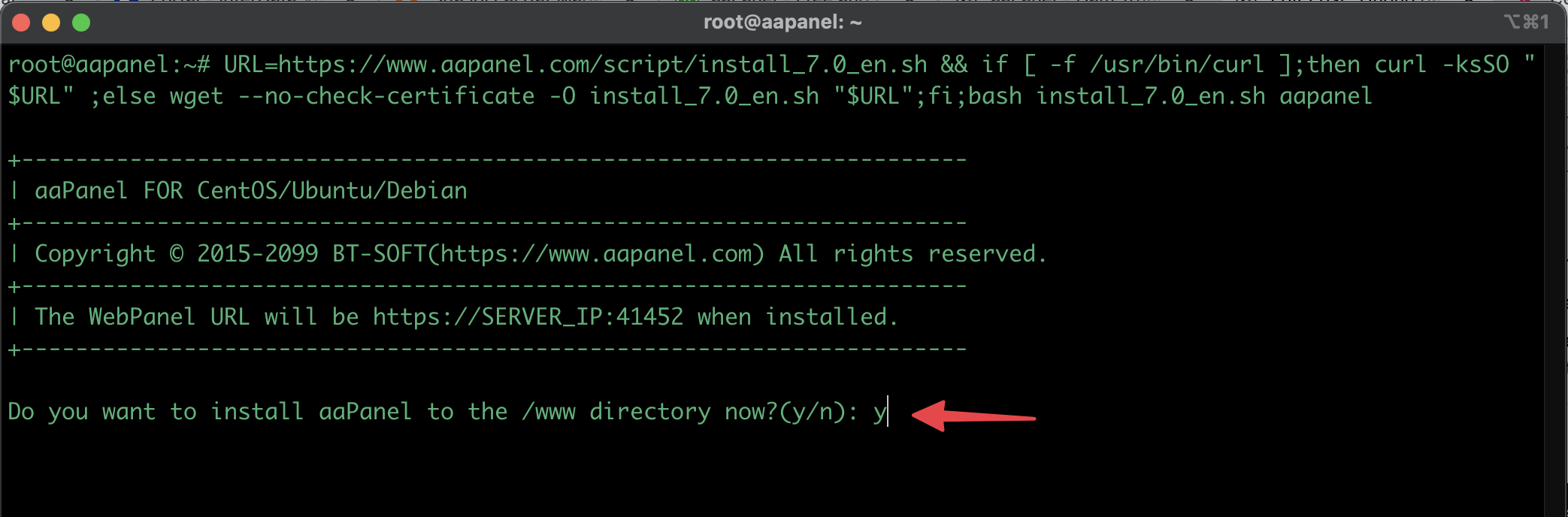
Lúc này quá trình cài đặt sẽ bắt đầu thực hiện, bạn cần chờ vài phút để aaPanel được cài đặt. Cài đặt thành công, bạn sẽ nhận được thông tin tương tự bên dưới.
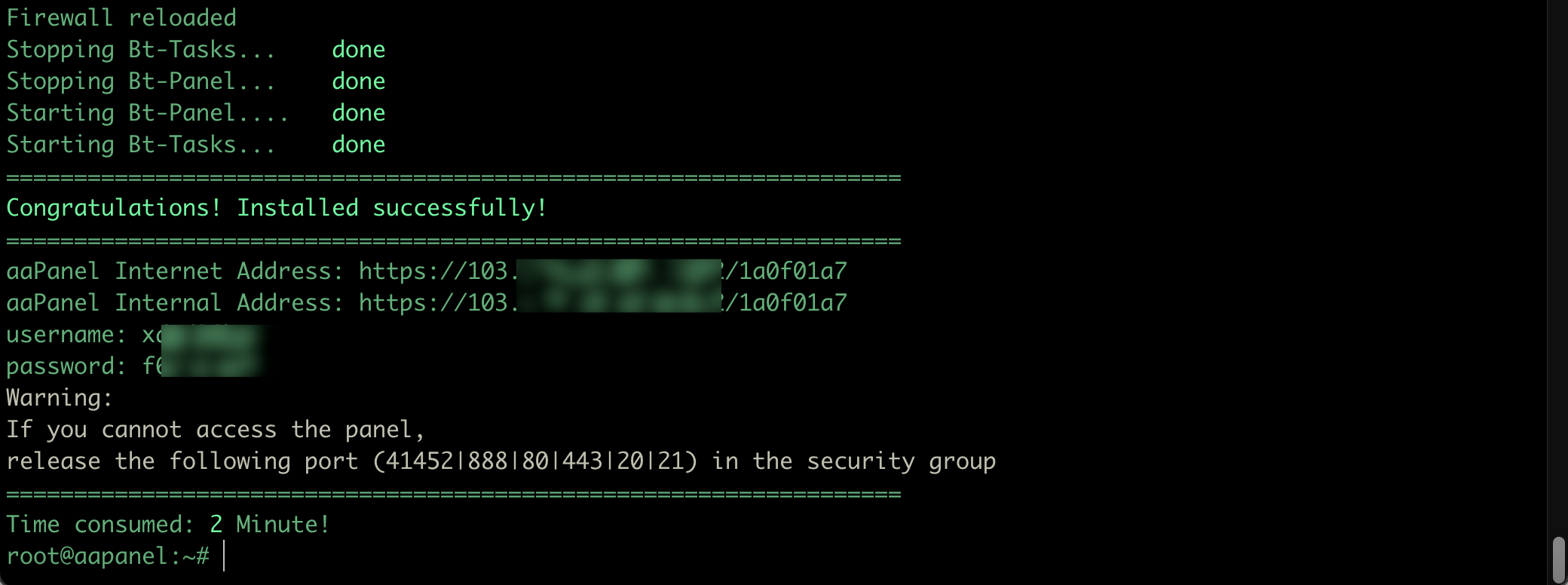
Bây giờ bạn sử dụng thông tin được cấp để truy cập ra trình duyệt và đăng nhập vào aaPanel.
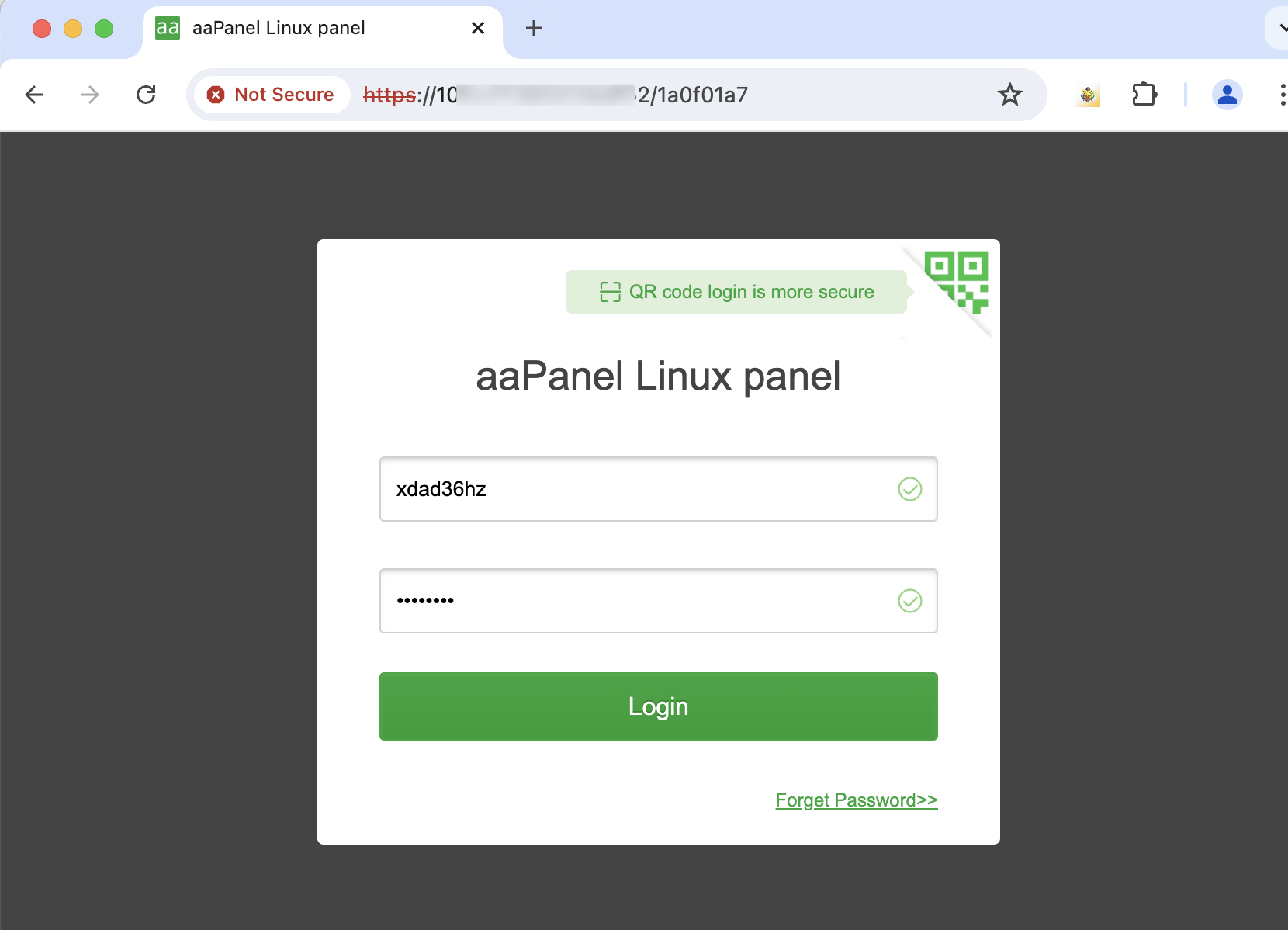
Bước 2: Cài đặt các dịch vụ trên aaPanel
Sau khi đăng nhập vào aaPanel lần đầu tiên, aaPanel sẽ yêu cầu bạn cài đặt loại webserver, ở đây bạn có thể chọn loại webserver sử dụng phù hợp. Ở đây mình khuyến khích bạn sử dụng bộ LNMP (Linux + NGINX + MySQL + PHP-FPM) để hoạt động ổn định và tối ưu nhất, đây cũng chính là đề xuất của nhà phát triển aaPanel. Tất nhiên bạn vẫn có thể cài đặt khác với đề xuất để phù hợp với nhu cầu của mình.
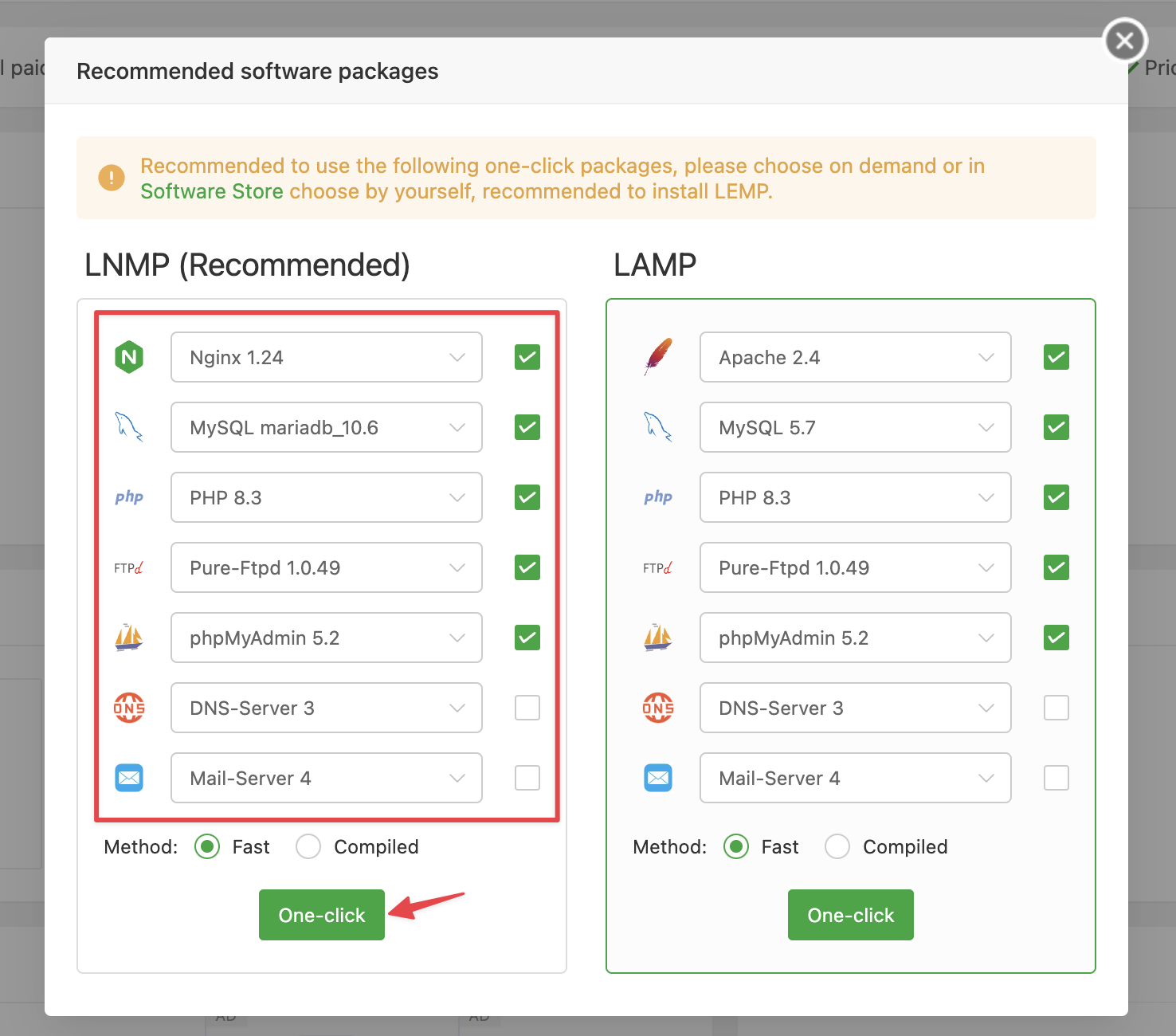
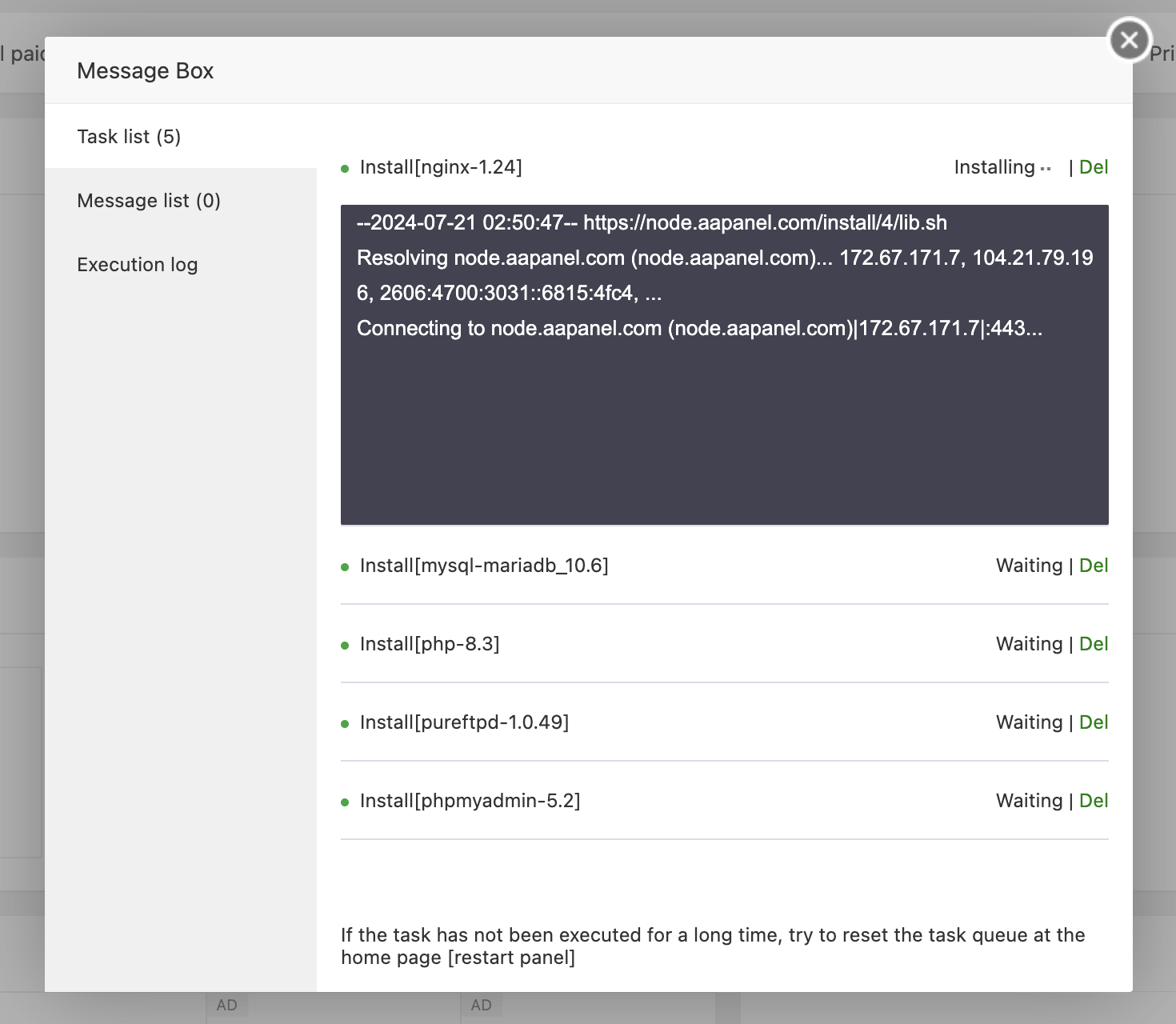
Quá trình cài đặt sẽ được chạy nền trên VPS của bạn, bây giờ bạn chỉ cần chờ cho quá trình cài đặt hoàn tất là xong.
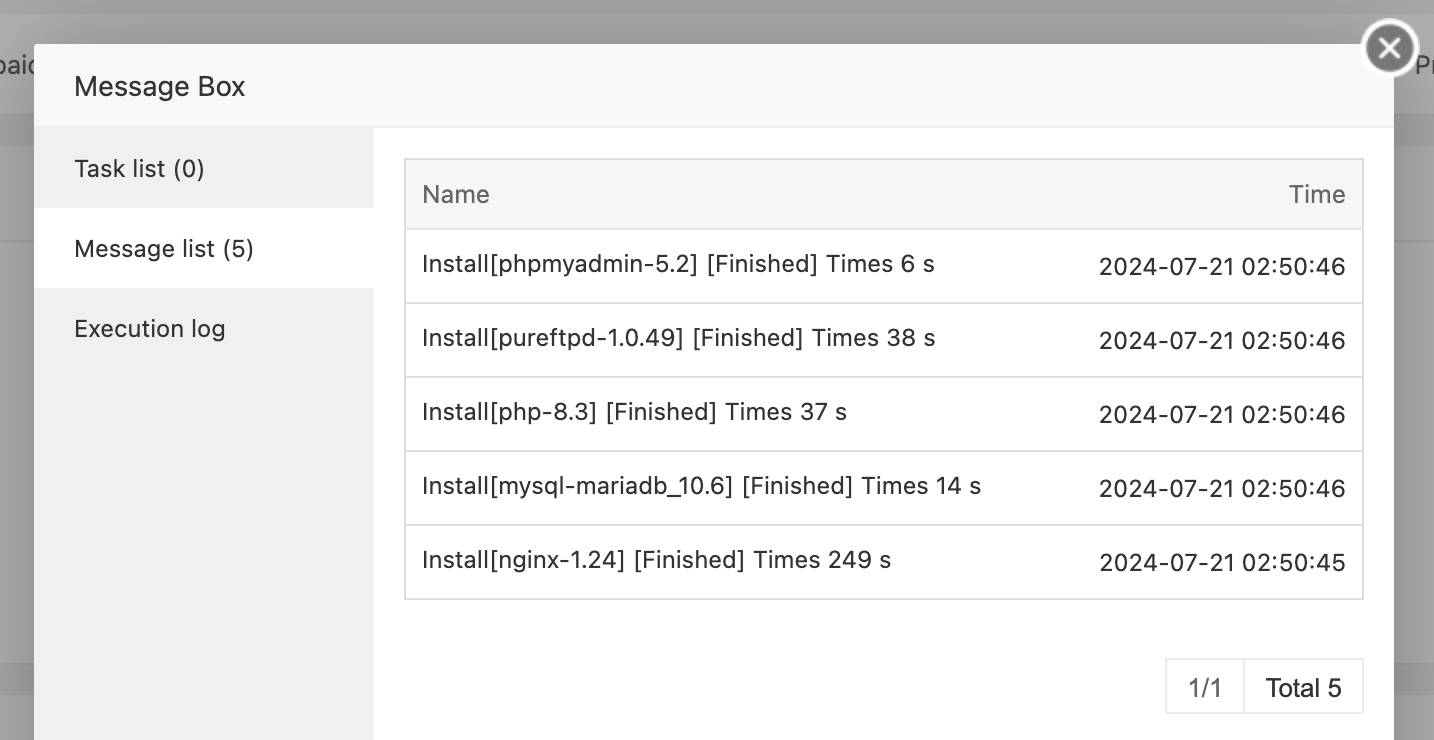
Chúc các bạn thực hiện thành công.!


